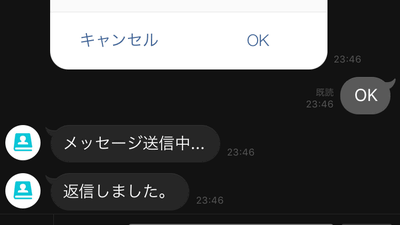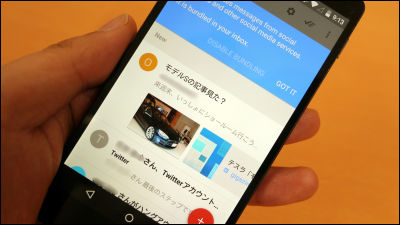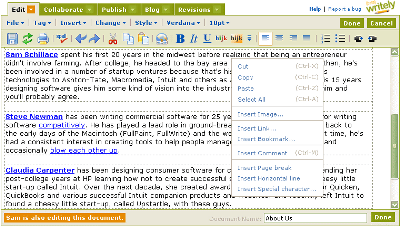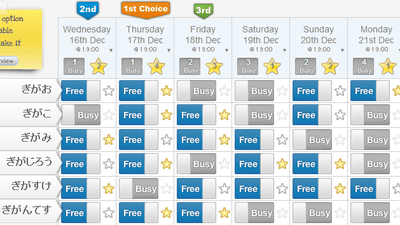Googleの新サービス「Google Calendar」速攻レビュー
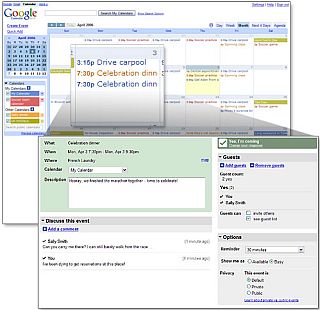
Google Calendar(Beta)
http://www.google.com/calendar
Googleがついに満を持して放つオンラインカレンダーサービス「Google Calendar」なわけですが、どのようなものなのか、実際にアカウントを作成して大体の機能を使いまくってみました。使い勝手がよいと言うこともありますが、予定をRSSとして公開できる機能が一番秀逸。さらに公開された予定はGoogle Calendarの検索でほかの人からも検索可能になります。iCalやOutlookのカレンダーもインポートできるのでいろいろと応用でき、さらに例によってAPIが公開されているので、もうしばらくすればこのGoogle Calendar APIを利用したオンラインサービスが出てくるのではないかと。
というわけで、実際の画面を交えながら、最終的に登録した予定をオンラインでRSSとして公開するやり方までをまとめてみました。
まずはこちらからGoogleCalendar用のアカウントを作成します。既存のアカウントでも利用可能ですが、一般公開することも前提に考えると別個に作った方がよいでしょう。
アカウント作成画面はこんな感じ。上から順に、自分のメールアドレス、パスワード、パスワードの確認、名前、名字、タイムゾーン(GMT+09:00が日本です)、地域、確認コードの入力、となっています。最後に一番下のボタンをクリック
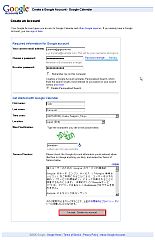
こんな画面になり、メールアドレスに「[email protected]」から「Google Email Verification」という件名でメールが届くので、本文中にあるhttp://www.google.com/accounts/VE?service=clというようなアドレスをクリックして、アカウント作成終了。
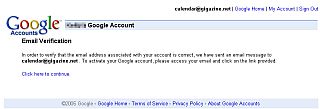
こういう画面になれば作成終了です
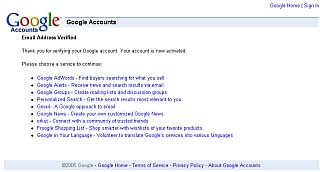
では、早速GoogleCalendarにアクセスしてログインみましょう。
ちなみに、アクセスが殺到しているとこんな画面になりますので、これが出た場合はちょっと時間を空けてから再度アクセスし直してください。
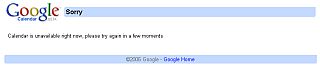
これが初期画面、週単位の表示になってます
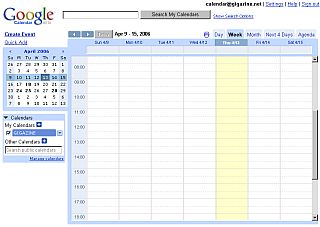
日単位の表示
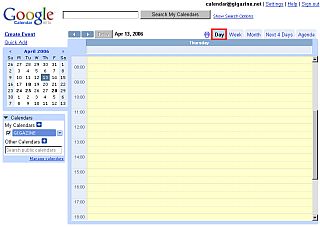
こちらは月単位の表示
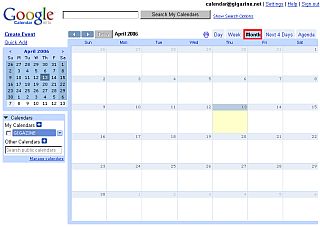
次の4日間という一風変わった表示
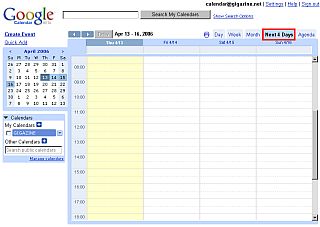
この「Agenda」というのは予定のタイトルのみを順に並べて表示する機能です。詳細はまた後ほど触れます。
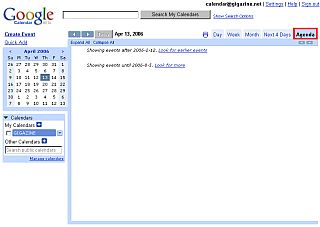
予定を追加するには左上の「Create Event」をクリックして、入力します。「What」は件名、「When」は予定日時。「All Day」にすれば時間指定なしの予定になります。「Repeats」は繰り返すかどうかの設定。「Where」は予定場所。あとでこの場所の隣にGoogleLocalへのリンクが付き、場所の検索も可能になります。「Description」は予定の詳細内容のことで、ここに書いた内容はRSSとして公開する際にも出てきます。「Options」の「Reminder」はいわゆるリマインダー機能。メールで事前に教えてくれたり、ポップアップで教えてくれます。「Privacy」を「Public」にすると一般に公開で、「Private」にすると自分だけに見える予定になります。入力し終わったら「Save」をクリック。
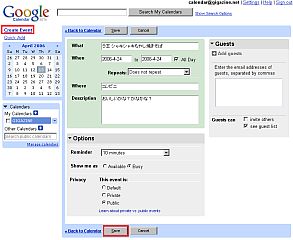
カレンダー部分はこのようにして、単純に今月だけではなく、前月と来月の一部も見えるようになっています。
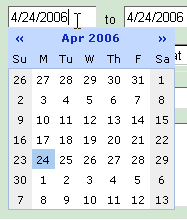
同じ予定の繰り返しはこのようにして、いろいろな繰り返し期間を設定できます
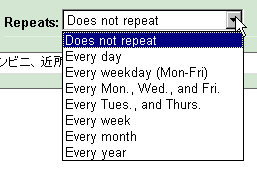
リマインダーもかなり細かく制御可能
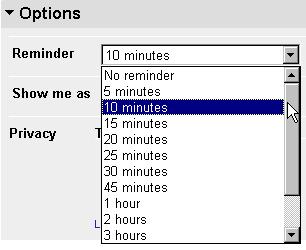
いろいろと予定を入力して月単位表示にしてみたところ
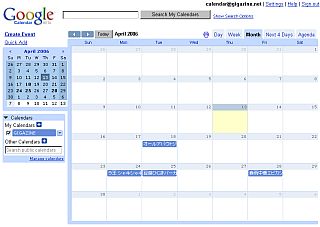
また、Agenda表示するとこうなります
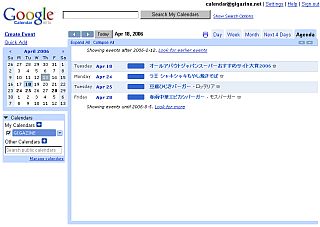
カレンダーの表記設定や一番最初にログインした際の表示方法などは右上の「Settings」から行います
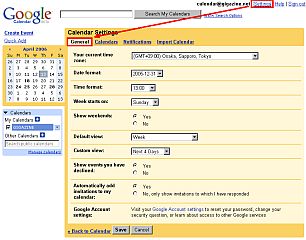
「Calendars」では自分のカレンダーの名前変更や新しいカレンダーの追加などができます
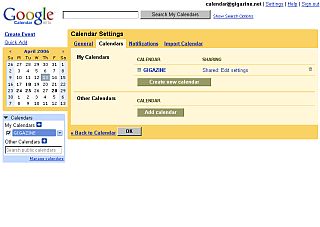
「Notifications」では先ほどのリマインダーでデフォルトはどうするのか、また、何をどのように通知するのかが設定できます。日本では利用できないようですが、海外製の携帯電話のSMS機能を使って予定を通知させるという機能もあるようで。
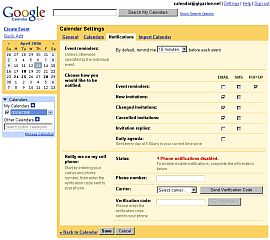
「Import Calendar」はiCal形式のカレンダーファイルや、OutlookのCSV形式カレンダーをGoogleCalendarに入れるためのもの。
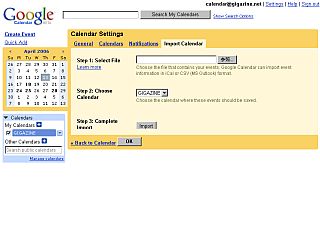
検索ももちろん可能ですが、さらに条件を付けて検索するには「Show Search Options」をクリックします。
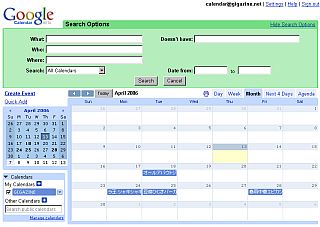
最後に、カレンダーをRSSとして一般に公開し、RSSリーダーで読めるようにする方法。
まず左下にある「Manage calendar」をクリック
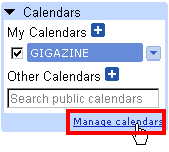
「Calendars」をクリックしてから「Share this calendar」をクリック
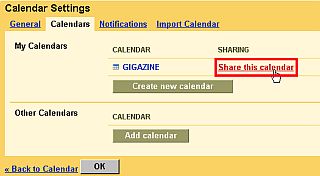
真ん中の「Share all information on this calendar」をクリックし、「Save」をクリック
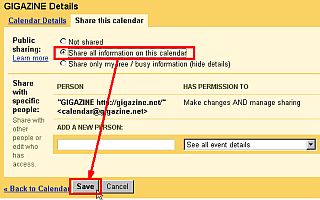
あとは「Yes」をクリックして完了
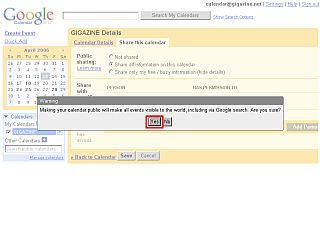
RSSのアドレスを知るには、まず自分のカレンダー名の右横にある小さな矢印アイコンをクリックしてから「Calendar settings」をクリック
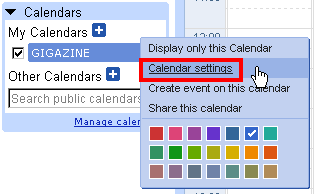
ページ真ん中ほどにある「Calendar Address」の「XML」アイコンをクリック
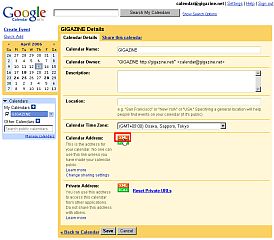
ポップアップしたウインドウにアドレスが書いてあります
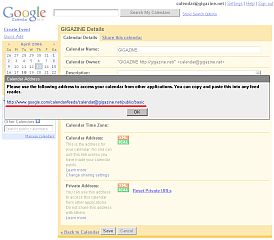
将来的にはこの画面も日本語化され、さらにOutlookやGmailなどほかのGoogleのサービスとの連携も強化されていくとのこと。ずっと前から期待していたサービスであっただけに、今後も使い倒してみる予定です。
なお、このGIGAZINEで扱った新製品などの予定日をRSSで公開中です。主に新食品関連になる予定。
GIGAZINEカレンダー
このままだとただのカレンダーサービスですで、「一体他のカレンダーサービスと何が違うんだ?」という話になりますが、これの最大の特徴はほかのGoogleのサービスと同じくAPIが公開されていること。つまり、他のサイトと連携したり、何かソフトウェアと連携させてみたりといったことが可能になるわけで。例えばほかのオンライン予定表サービスで入力した内容がそのままGoogleCalendarにも追加され、自動的にRSS化されるようになるとか、Outlookで入力した内容がそのままGoogleCalendarにも追加されるとか、もうそりゃいろいろ。
あと、今回は触れていませんが、既にGoogleのフリーメールアドレスサービス「Gmail」と連携するようです。
・関連記事
GoogleCalendarのキーボードショートカット - GIGAZINE
・関連コンテンツ